반응형

1. 패트리온의 왼쪽 Posts 메뉴에서 New를 누릅니다.
2. 포스팅할 형식을 선택합니다.
텍스트, 이미지, 동영상 등 여러종류 중 필요한 것을 선택하며, 여기에서는 동영상을 선택했습니다.

3. 동영상을 업로드할 형식을 선택합니다.
유튜브 영상의 링크를 가져다 게시하려면 Add URL을 선택하고 바로 아래 URL을 붙여넣습니다.
동영상 파일을 직접 업로드 하려면 Add URL을 누르지 않고 포스팅 내용 아래쪽에 있는 Attachments의 오른쪽 Upload 버튼을 누르고 파일을 선택합니다.
4. 포스팅 제목과 내용을 입력합니다.
5. 맨 아래 Tags에 해시태그를 입력합니다.
6. 포스팅의 공개범위를 선택합니다.
Public은 아무나 볼 수 있도록 전체 공개하는 것이고, Patrons Only는 후원자들에게만 공개되며, Select Tier는 후원자 티어에 따라 나누어 공개하는 것입니다.
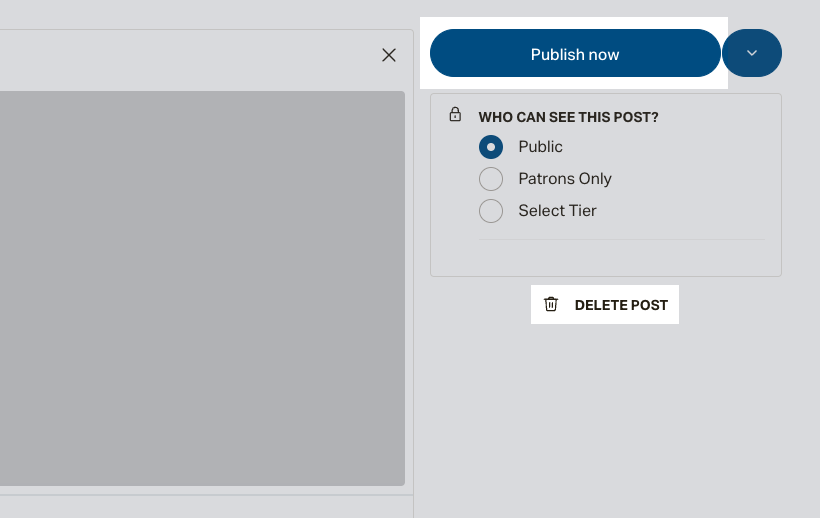
7. 작성이 끝나면 오른쪽위의 Publish now를 눌러 게시합니다.
작성한 포스팅을 삭제하려면 그 아래 DELETE POST 버튼을 누릅니다.
패트리온 계정 생성과 페이지 생성 : https://boxwitch.tistory.com/361
한글 포토샵 영문으로 변경 : https://boxwitch.tistory.com/365
윈도우 11 호환성 검사 : https://boxwitch.tistory.com/359
반응형
'trend > 다양한 사용 팁, 소프트웨어' 카테고리의 다른 글
| 구글 설문지 만들기, 공유하기 (1) | 2022.02.14 |
|---|---|
| 구글 스프레드 시트 자동 번역 함수 사용 방법 (0) | 2022.01.21 |
| 인스타그램 탈퇴 및 계정 삭제 방법 (0) | 2022.01.05 |
| 포토샵 한글에서 영어로 인터페이스 언어 변경 (5) | 2022.01.04 |
| 윈도우 11설치시 아수스(ASUS) 메인보드의 TPM 2.0 활성화 (0) | 2022.01.03 |




댓글